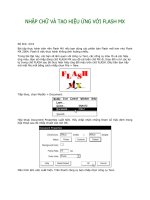Tài liệu Tạo hiệu ứng gợn nước trong bức ảnh docx
Bạn đang xem bản rút gọn của tài liệu. Xem và tải ngay bản đầy đủ của tài liệu tại đây (268.19 KB, 8 trang )
Tạo hiệu ứng gợn nước
trong bức ảnh
Trong phần tiếp theo của loạt bài hướng dẫn về Photoshop, chúng
ta sẽ cùng nhau tìm hiểu và thực hành những bước cơ bản để tạo
bức ảnh với mặt nước đang chuyển động và gợn sóng.Thực chất,
Photoshop đã có sẵn 1 số bộ lọc để tạo hiệu ứng như trên, nhưng
người sử dụng sẽ không thể đoán được từ tên của filter đó (không
phải Ripple hoặc Ocean Ripple) nếu không tham khảo bài viết dưới
đây.
Ảnh mẫu được sử dụng tại bài thử nghiệm này
Và đây là kết quả sau khi chúng ta hoàn thành:
Trước tiên, chúng ta sẽ vẽ 1 vùng bất kỳ trên bức ảnh, nơi những gợn
nước sẽ xuất hiện. Chọn công cụElliptical Marquee Tool tại thanh
menu hoặc nhấn phím M 2 lần:
Sau đó, di chuyển vùng lựa chọn này vào vị trí phù hợp của bức ảnh,
tùy từng đối tượng và các thành phần xuất hiện mà chúng ta sẽ có
những sự lựa chọn khác nhau. Ví dụ tại đây:
Giữ nguyên vùng lựa chọn này, các bạn nhấn Ctrl + J
(Windows) hoặc Command + J (Mac) 2 lần để tạo 2 bản sao khác
nhau:
Để tiếp tục, chúng ta cần tạm ẩn phần Layer trên cùng (ở đây
là Layer 1 copy) bằng cách nhấn vào biểu tượng hình con mắt phía
bên trái:
Và làm việc với lớp ngay bên dưới: